A VLC lejátszó szinte bármilyen fájltípust képes lejátszani. Ha van egy MKV fájlja, amelyet a Windows 10 Filmek és TV alkalmazás nem tud lejátszani, a VLC a válasz. Az alkalmazás nem csupán médialejátszással járhat el; felhasználhatja élő hírcsatornák közvetítésére és akár az asztal rögzítésére is. Ennek ellenére, és annak sok tulajdonsága ellenére, a VLC még mindig dadog a videó lejátszása közben. Ez történhet egy videóval, függetlenül attól, hogy MP4 vagy MKV fájlról van-e szó. Ha ugyanazt a fájlt egy másik alkalmazás segítségével játssza le, és a probléma megszűnik, akkor módosítania kell a VLC lejátszó beállításait. Így javíthatja a becsapott videó lejátszást a VLC-ben.
A gyorsított videó kimenet (overlay) letiltása
Nyissa meg a VLC lejátszót, és lépjen az Eszközök> Beállítások menüpontra. Válassza a „Videó” fület, hogy a videó-specifikus beállításokra lépjen. A „Megjelenítés” beállításcsoport alatt kapcsolja ki a „Gyorsított videó kimenet (overlay)” beállítást. Kattintson a „Mentés” gombra, és próbálja meg ismét lejátszani a videofájlt, hogy megnézhesse, nem történt-e a rejtjelezés. Ha nem, próbálkozzon a következő javítással.

Növelje a hálózati gyorsítótárazási sebességet
Görgessen egészen a Beállítások ablak végéig, és válassza a „Minden” elemet a „Beállítások megjelenítése” alatt. Ez kibővíti a VLC preferenciapaneljét a speciális beállítások megjelenítéséhez.
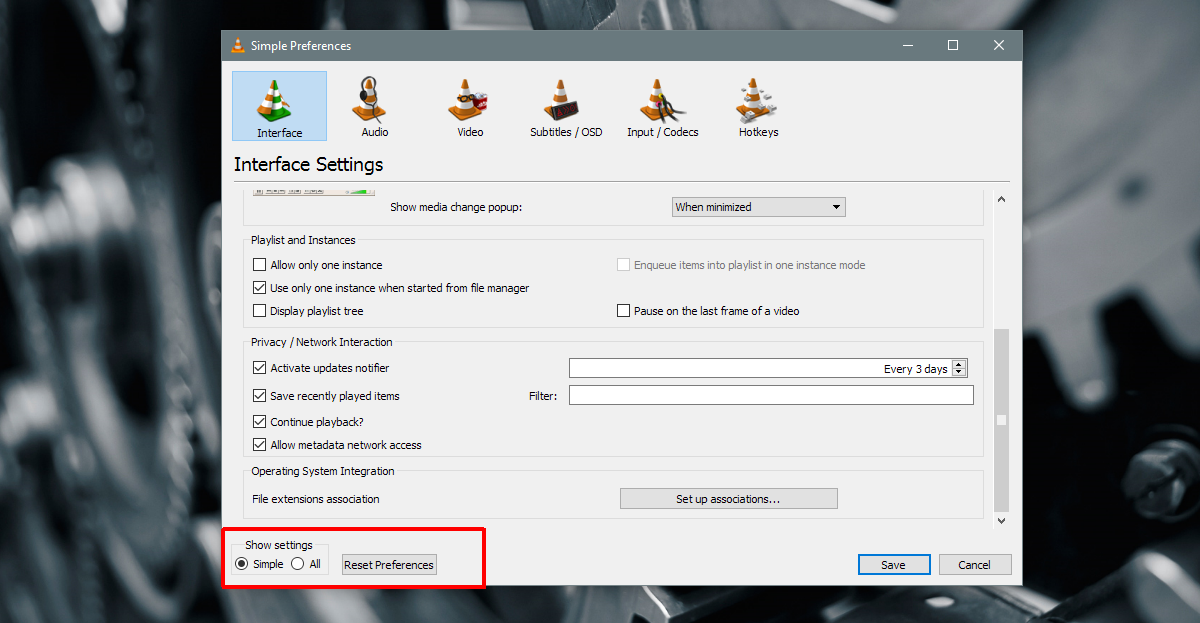
Az Speciális beállítások ablakban válassza a lehetőséget„Bevitel / kodekek” a bal oldali oszlopból. A jobb oldali ablaktáblában megjelennek a kodekek beállításai. Görgessen le a „Speciális” szakaszhoz és keresse meg a „Netwrok gyorsítótárazás (ms)” elemet. Növelje ennek a preferencianak az értékét. Próbáld meg kétszer megduplázni, majd ismét lejátszani a videót.
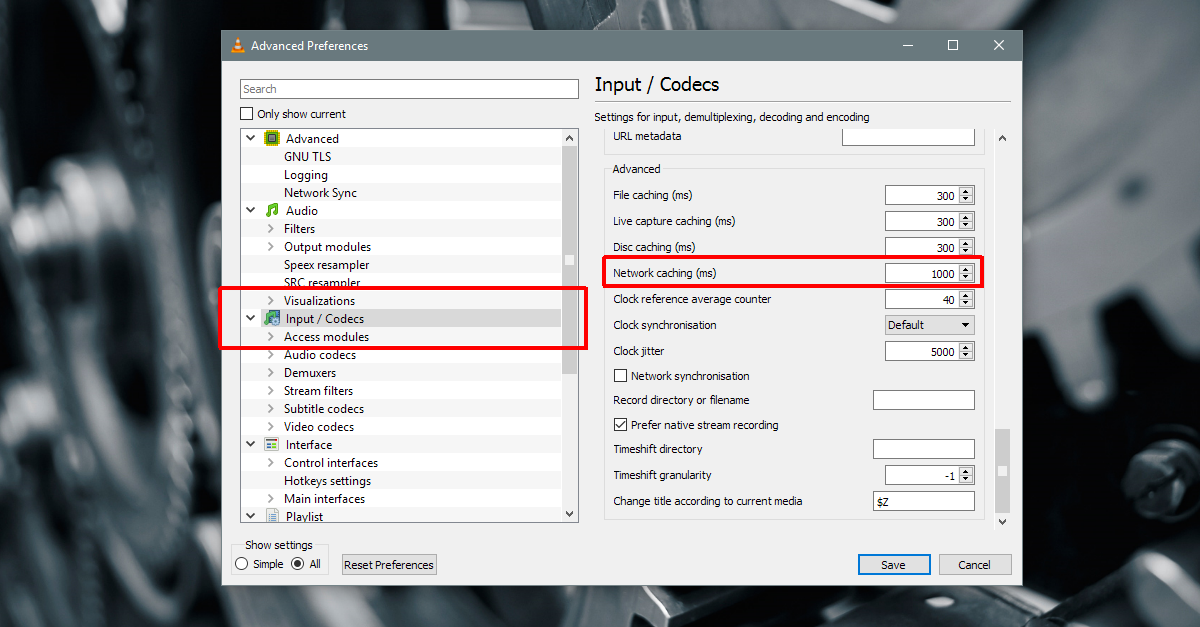
Ez kicsit próbálgatást és hibát vesz igénybe a kitalálással, de a hálózati gyorsítótárazási sebesség növelésével javítani kell a rejtjelesített videolejátszást a VLC-ben.
A média lejátszása a helyi meghajtóról
Ha médiafájlt játszik le egy külső eszközről, hálózati meghajtót vagy DVD-t, próbálja meg másolni az asztalra, majd lejátssza. Ez akkor működik, ha egy probléma nélkül lejátszott fájl lejátszás közben hirtelen dadogni kezd. Időnként a meghajtók alvó állapotba kerülnek, és a VLC nem képes a fájlok megfelelő lejátszására. Általában jó ötlet, ha a médiát a lejátszás előtt áthelyezi a helyi tárolóba.
Ha minden más nem sikerül
Próbálkozzon a fájl lejátszásával egy másik alkalmazásban. Ha az alkalmazás a fájl lejátszása nélkül képes lejátszani, akkor a VLC-ben codec probléma merül fel. Lehet, hogy új kodeket kell telepítenie, vagy esetleg megsérült. Ha a fájl sem játszik le egy másik alkalmazásban, akkor valószínű, hogy maga a fájl is megsérült.
Az összes médiafájl kódolva van, így lejátszhatók. Ha nem megfelelően kódolják, vagy ha túl sokat tömörítettek, akkor a minőség romlik ahhoz a pontig, amikor a lejátszás közben dadogni kezdnek. Ebben az esetben nem sok minden lehetséges. Próbáljon meg letölteni egy friss vagy eredeti példányt a fájlból, ha lehetséges.













Hozzászólások